Reklama
Bez ohľadu na to, ako hľadáte v službe Google, vždy sa dostanete na rovnaké miesto. A ak to pre vás štandardná stránka s výsledkami vyhľadávania nerobí, máte šťastie.
Pokiaľ nepoužívate tieto rozšírenia určené na zlepšenie vyhľadávania.
Nasledujúce rozšírenia prehliadača Chrome zvyšujú možnosti vyhľadávania Google rôznymi spôsobmi. Niektoré vám dávajú lepšie výsledky. Iní vám umožňujú rýchlejšie navigovať k tomu, čo hľadáte.
1. Rýchle rozšírené vyhľadávanie Google
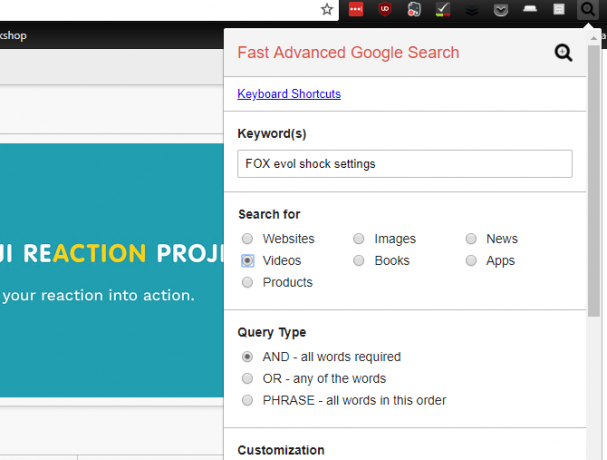
Google je rozšírené možnosti vyhľadávania Tajomstvá rozšíreného vyhľadávania Google: 5 webových stránok s tipmi, z ktorých sa môžete učiťWeb je bludisko a na jeho prekonanie potrebujete viac ako niekoľko štandardných operátorov. Ak chcete vyjsť úspešne na druhom konci, musíte spustiť vyhľadávanie. Vaša zbraň voľby ... Čítaj viac uľahčiť zúženie výsledkov, ktoré získate pri vyhľadávaní. K týmto možnostiam sa však dostanete niekoľkými kliknutiami - a ak ich pravidelne používate, tento čas sa sčítava.
Rýchle pokročilé vyhľadávanie Google vám umožňuje spustiť vyhľadávanie s pokročilými parametrami pomocou jedinej klávesovej skratky. Stačí zasiahnuť
Alt + G a rozšírenie zobrazí pre vás vyhľadávací panel. Môžete spustiť rozšírené vyhľadávanie bez toho, aby ste opustili klávesnicu.Polia môžete tiež usporiadať tak, aby polia, ktoré používate najviac, boli bližšie k hornej časti panela, čo vám ušetrí ešte viac času.
Stiahnuť ▼:Rýchle rozšírené vyhľadávanie Google
2. Vyhľadávací filter Google
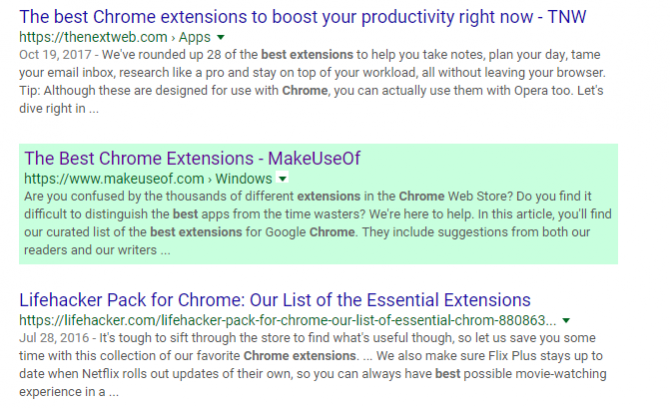
Každý uprednostnil weby, z ktorých by rád videl výsledky - a pravdepodobne aj niektoré z nich nemajú. Pomocou tohto rozšírenia môžete zvýrazniť prvú a druhú skryť.
Ak napríklad do sekcie „zvýraznenie“ pridáte stránku MakeUseOf.com, zobrazia sa výsledky vyhľadávania, ako sú výsledky uvedené vyššie. Ak do zoznamu „skryť“ pridáte ďalšie stránky, výsledky vyhľadávania z týchto stránok sa vôbec nezobrazia.
To vám môže ušetriť veľa času, ak viete, ktorým webom dôverujete a ktorým neveríte.
Stiahnuť ▼:Vyhľadávací filter Google
3. Zobraziť obrázok
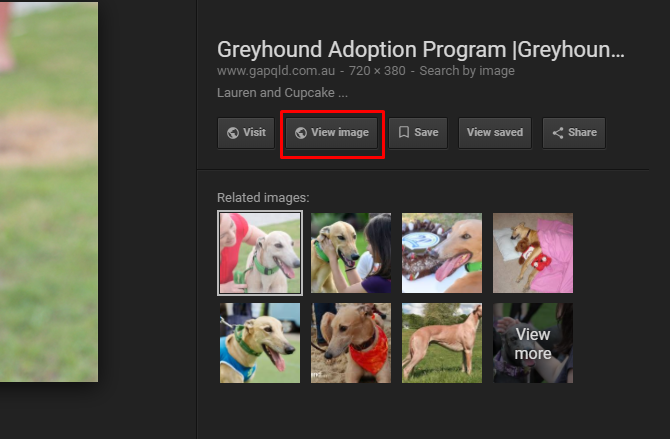
Google nedávno otravoval veľa ľudí odstránenie tlačidla Zobraziť obrázok Najlepšie alternatívy k tlačidlu Zobraziť obrázok spoločnosti GoogleGoogle bohužiaľ odstránil tlačidlo Zobraziť obrázok, ale existuje niekoľko riešení, pomocou ktorých môžete získať túto funkciu späť. Čítaj viac z výsledkov vyhľadávania obrázkov. Najjednoduchší spôsob, ako obísť tento problém, je použiť toto rozšírenie, ktoré jednoducho vloží tlačidlo späť do výsledkov vyhľadávania. Je to dosť jednoduché.
Stiahnuť ▼:Zobraziť obrázok
4. Vyhľadávanie podľa obrázka (od spoločnosti Google)

Google je spätné vyhľadávanie obrázkov 21 Nástroje rýchleho prehliadača na vyhľadávanie obrázkov onlineČo ak chcete vyhľadať obrázok podobný tomu, ktorý vidíte? Alebo čo ak chcete rýchlo nájsť obrázok na základe slova alebo frázy na stránke? Čítaj viac je skvelý nástroj. Stačí povedať vyhľadávaciemu stroju, ktorý obrázok chcete vyhľadať, a vráti podobné výsledky. Je to skvelé na to, aby ste zistili, či niekto roztrhol vaše fotografie, aby zistil, kde bola fotografia nasnímaná, alebo len aby našli podobné predmety.
Rozšírenie Hľadať podľa obrázka uľahčuje prístup k tomuto typu vyhľadávania. Stačí kliknúť pravým tlačidlom myši na ľubovoľný obrázok a vybrať Vyhľadajte v službe Google pomocou tohto obrázka.
Dostanete sa priamo na stránku s výsledkami.
Stiahnuť ▼:Vyhľadávanie podľa obrázka (od spoločnosti Google)
5. Vyhľadávanie v kontextovom menu
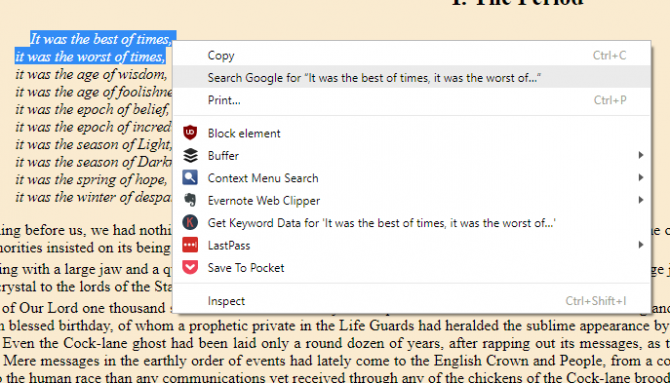
Ak často hľadáte frázu, ktorú ste si prečítali na stránke, vyhľadávanie v kontextovom menu vám pomôže ušetriť trochu času. Jednoducho zvýraznite text, kliknite pravým tlačidlom myši a vyberte vyhľadávací nástroj, s ktorým by ste chceli hľadať.
Môžete pridať aj svoje vlastné vyhľadávacie nástroje, takže môžete vyhľadávať vo Wolfram Alpha, DuckDuckGo alebo v inom vyhľadávacom nástroji, ktorý uprednostňujete.
Nezdá sa, že by vám to ušetrilo veľa času, ale ak narazíte na dlhšiu frázu, ktorú nechcete prepísať, je to veľmi pohodlné.
Stiahnuť ▼:Vyhľadávanie v kontextovom menu
6. Tlačidlo Študovňa Google
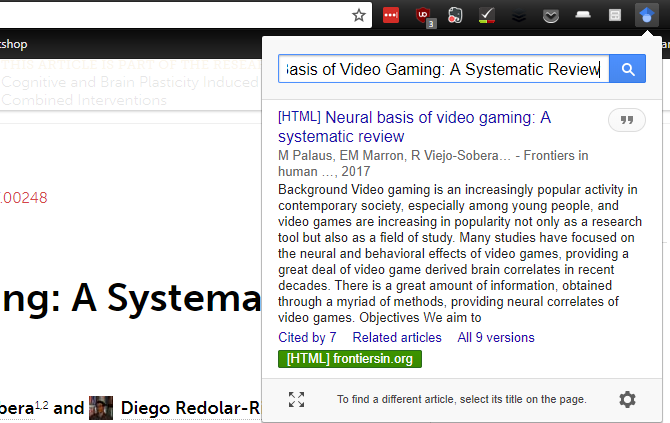
Študovňa je jedným z najužitočnejších nástrojov spoločnosti Google, najmä pre študentov. A s týmto rozšírením môžete kliknutím na tlačidlo vyhľadať celý text článku. Stačí len zvýrazniť názov článku a potom kliknúť na tlačidlo Študovňa Google.
Ak je článok k dispozícii online alebo vo vašej univerzitnej knižnici, budete si ho môcť stiahnuť.
Aplikáciu môžete dokonca použiť na generovanie citácií v preferovanom formáte, aby sa dali skopírovať a vložiť priamo do vášho dokumentu.
Stiahnuť ▼:Tlačidlo Študovňa Google
7. Podobné stránky Google
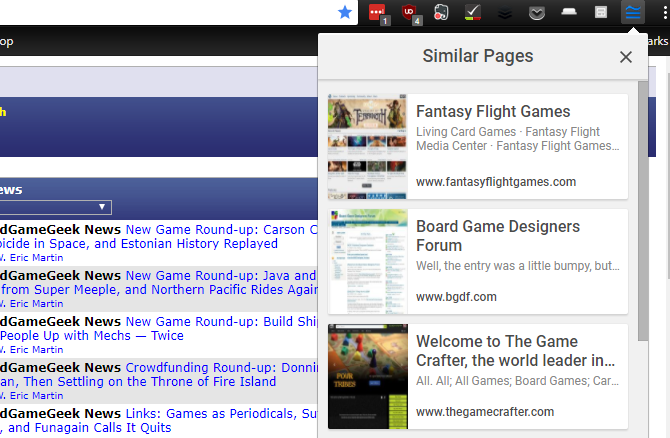
Ak nájdete niečo, čo sa vám skutočne páči, môže byť ťažké zistiť, ako hľadať podobné stránky. Existujú služby, ktoré vám môžu pomôcť, ale je pekné, ak môžete kliknúť na tlačidlo a získať odporúčania. Toto rozšírenie robí.
Keď sa nachádzate na stránke, ktorá sa vám páči, stačí kliknúť na tlačidlo Podobné stránky Google a zobrazí sa vám zoznam stránok, ktoré Google považuje za podobné. Kliknite na jednu a choďte tam.
Stiahnuť ▼:Podobné stránky Google
8. SearchPreview
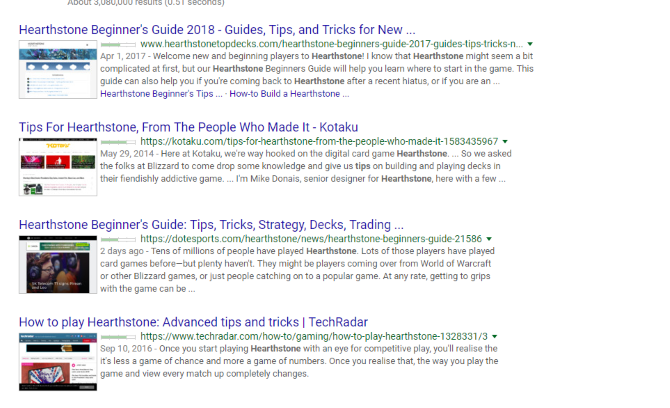
Okamžitý náhľad spoločnosti Google bol vynikajúcou funkciou, ktorá vám umožní rýchlo nahliadnuť na stránku skôr, ako ju otvoríte zo stránky s výsledkami vyhľadávania. Táto funkčnosť je preč, ale na jej miesto nastúpilo niekoľko rozšírení.
SearchPreview je jedným z najobľúbenejších kvôli jeho jednoduchosti: vedľa záznamov vo výsledkoch vyhľadávania sa zobrazia miniatúry. Na paneli ponuky sa nenachádza žiadna ikona, čo je skvelé, ak máte veľa rozšírení, ktoré už musíte spravovať.
Stiahnuť ▼:SearchPreview
9. Vyhľadajte na aktuálnej stránke
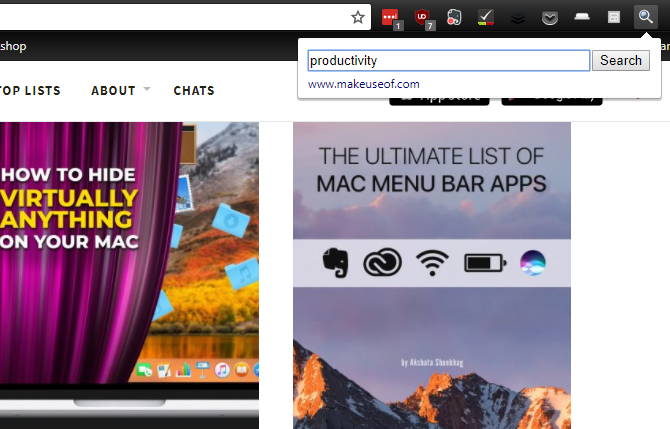
Názov tohto rozšírenia nie je príliš vzrušujúci, je však veľmi užitočné, ak máte tendenciu spúšťať vyhľadávanie na jednom webe v sieti Google pomocou operátora „site:“.
Namiesto toho stačí kliknúť na ikonu a zadať hľadaný výraz. Google vyhľadá na každej stránke váš výraz.
Stiahnuť ▼:Vyhľadajte na aktuálnej stránke
10. Rýchlejšie vyhľadávanie Google
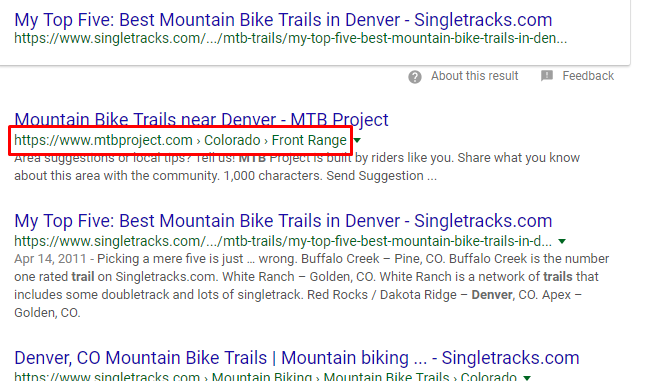
Po kliknutí na výsledok vyhľadávania Google sa na stránku nedostanete okamžite. Namiesto toho prejdete na stránku hostenú spoločnosťou Google, ktorá vás okamžite presmeruje späť na stránku, na ktorú sa snažíte dostať.
Prečo? Google tak môže aktualizovať informácie o sledovaní a popularite.
Rýchlejšie vyhľadávanie Google preskočí tento proces a privedie vás priamo na stránku, na ktorú sa snažíte ísť. Koľko času vám to ušetrí? V závislosti od rýchlosti pripojenia, možno niekoľko sekúnd na kliknutie. To sčíta.
Stiahnuť ▼: Rýchlejšie vyhľadávanie Google [už nie je k dispozícii]
11. Nekonečný posun pre Google
Ak máte tendenciu prechádzať niekoľkými stránkami výsledkov vyhľadávania, toto rozšírenie vám môže ušetriť čas pri každom vyhľadávaní. Namiesto stránkovaných výsledkov sa každý výsledok zobrazí na jednej stránke, ktorá sa navždy posúva.
A pretože rozšírenie nenačíta ďalšiu množinu výsledkov, kým sa nepresuniete naspodok stránky, významne sa nezvýši čas načítania prvého vyhľadávania.
Stiahnuť ▼:Nekonečný posun pre Google
12. Resulter
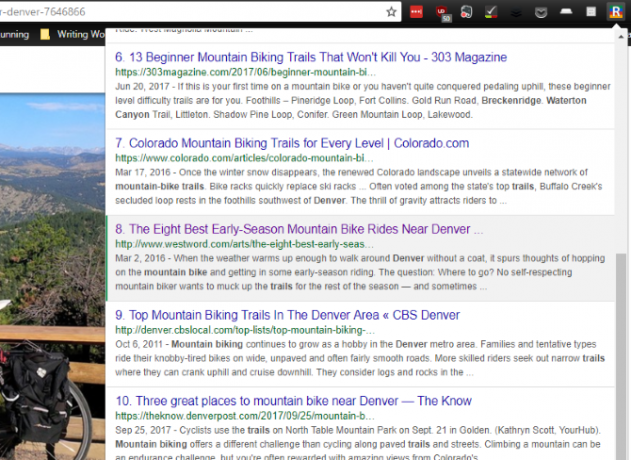
Mnoho ľudí sa radšej vyhýba použitiu myši a namiesto toho uprednostňuje klávesové skratky, kdekoľvek je to možné. Toto rozšírenie je určené pre týchto ľudí.
Google vám predtým umožňoval výber a otváranie výsledkov pomocou klávesov so šípkami a klávesu Enter, ale táto funkcia bola odstránená. Resulter prináša späť klávesové skratky pre vyhľadávanie Google, spolu s niekoľkými ďalšími praktickými skratkami, ktoré vám umožnia rýchlejšie prechádzať výsledkami.
Jednou z najúžasnejších funkcií je možnosť vyvolať kontextové okno s výsledkami vyhľadávania aj po kliknutí na jednu z nich. To vám umožní prejsť medzi výsledkami bez návratu na stránku s výsledkami.
Stiahnuť ▼:Resulter
Získajte lepšie výsledky od spoločnosti Google
Google je dominantným vyhľadávacím nástrojom na trhu. To však neznamená, že sa nedá vylepšiť.
Vďaka týmto rozšíreniam získate lepšie výsledky z každého spusteného vyhľadávania Google. Či už ide o presnejšie výsledky, rýchlejšie načítanie alebo pohodlnejšiu navigáciu, môžete ich získať pomocou niekoľkých kliknutí.
Ak vás zaujímajú ďalšie rozšírenia prehliadača Chrome, prečítajte si náš zoznam najlepšie rozšírenia prehliadača Chrome Najlepšie rozšírenia prehliadača ChromeZoznam iba tých najlepších rozšírení pre prehliadač Google Chrome vrátane návrhov od našich čitateľov. Čítaj viac a pozrite sa na najlepšie rozšírenia od spoločnosti Google Najlepšie rozšírenia prehliadača Chrome od spoločnosti GoogleKto lepšie poskytuje rozšírenia prehliadača Chrome ako Google? Zahrajte si to v bezpečí s dôveryhodným zdrojom. Tu sú najlepšie doplnky pre domáce prehliadače Chrome. Čítaj viac .
Dann je konzultant pre obsahovú stratégiu a marketing, ktorý pomáha spoločnostiam vytvárať dopyt a vedie. Blogy venoval aj stratégii a marketingu obsahu na stránke dannalbright.com.


